Perbaiki Adobe After Effects Error 16 di Windows 10
Diterbitkan: 2022-09-30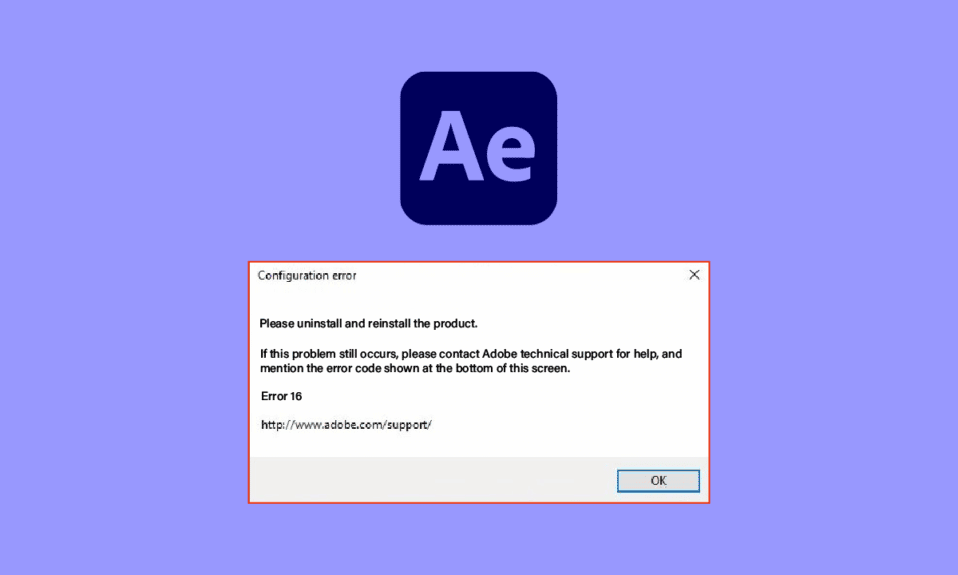
Salah satu aplikasi yang digunakan oleh orang-orang dari industri desain adalah aplikasi Adobe Creative Cloud. Komponen utama, yaitu Adobe After Effects, sangat berguna bagi orang yang mengerjakan konten kreatif. Namun, kesalahan konfigurasi After Effects 16 mengganggu operasi reguler aplikasi. Pesan kesalahan dapat disebabkan karena berbagai alasan dan setelah efek kesalahan 16 dapat dengan mudah diperbaiki dengan mengubah beberapa pengaturan. Baca artikel sampai akhir untuk mempelajari tentang penyebab dan metode untuk memperbaiki kesalahan Adobe 16.
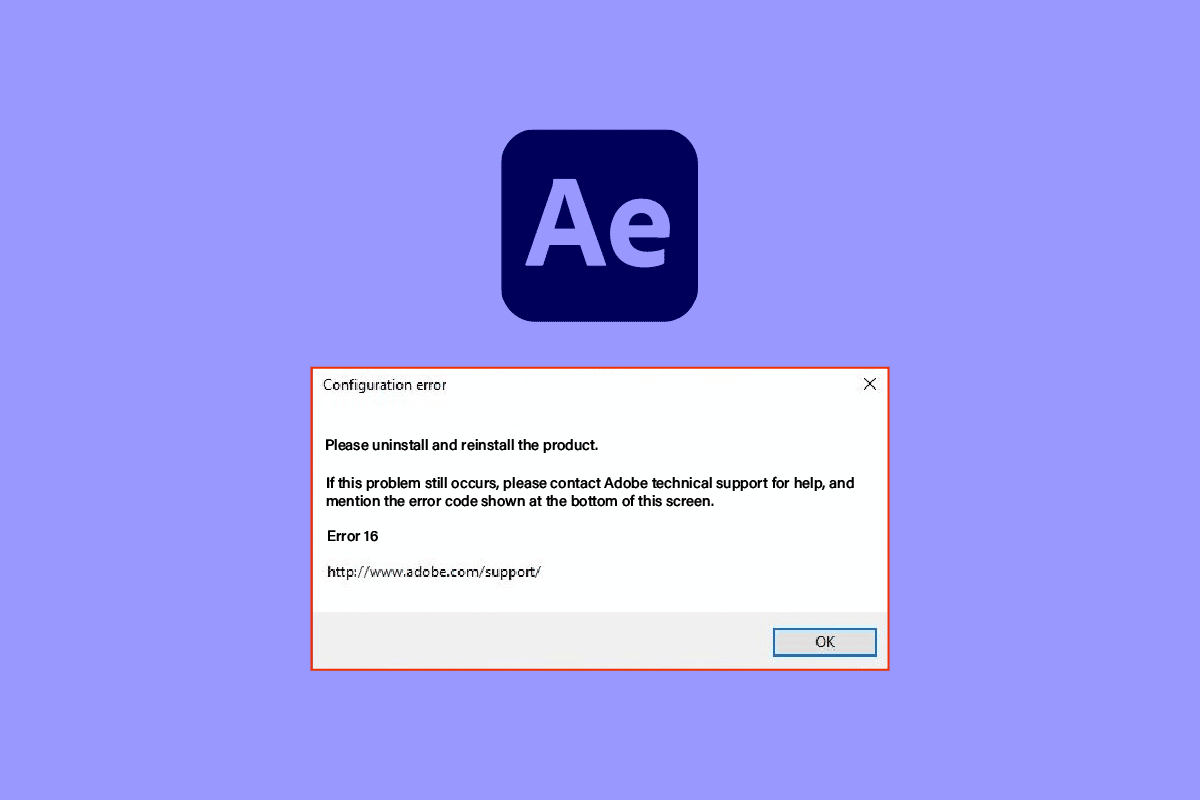
Isi
- Cara Memperbaiki Adobe After Effects Error 16 di Windows 10
- Penggunaan Perangkat Lunak Adobe After Effects
- Apa Penyebab Kesalahan Konfigurasi Adobe After Effects 16?
- Metode 1: Metode Pemecahan Masalah Dasar
- Metode 2: Buat Folder SLStore
- Metode 3: Ubah Atribut Folder SLStore
- Metode 4: Jalankan Aplikasi Adobe CC sebagai Administrator
- Metode 5: Perbarui Perangkat Lunak Anti-Virus
- Metode 6: Salin File DLL ke Direktori Instalasi
- Metode 7: Ubah Izin untuk Folder AdobePCD dan SLStore
- Metode 8: Ubah Opsi Internet
- Metode 9: Instal Manajer Aplikasi Adobe
- Metode 10: Perbarui Aplikasi Adobe CC
- Metode 11: Copot Aplikasi Bermasalah
- Metode 12: Instal Ulang Produk Adobe
Cara Memperbaiki Adobe After Effects Error 16 di Windows 10
Adobe After Effects adalah aplikasi perangkat lunak dan merupakan bagian dari Adobe Creative Cloud untuk membuat efek untuk konten media yang diedit. Ini adalah bagian dari paket paket berlangganan Adobe Creative Suite.
- Aplikasi ini digunakan untuk membuat efek khusus dan animasi dalam pengomposisian video.
- Ini banyak digunakan dalam siaran TV dan fase pasca produksi Film.
- Selain itu, dapat digunakan untuk membuat grafik gerak atau efek khusus untuk video, konten online di web, tampilan di dalam toko, dan presentasi.
- Hal ini dapat digunakan untuk membubuhi keterangan desain seperti dengan membuat judul dan karakter kartun.
- Format file yang akan diimpor atau diekspor harus dalam format tertentu untuk setiap jenis konten media. Namun, Anda dapat menginstal plug-in atau codec pihak ketiga untuk memperluas jenis format.
- Anda juga dapat mengimpor file QuickTime atau AVI ke video.
- Perangkat lunak ini tersedia di platform OS Windows dan macOS.
Penggunaan Perangkat Lunak Adobe After Effects
Perangkat lunak ini dapat digunakan untuk menyediakan fungsi-fungsi berikut yang tercantum di bawah ini.
- Jenis animasi yang disediakan oleh perangkat lunak, di mana objek statis bergerak, disebut grafik gerak.
- Efek Visual (VFX) atau hanya Efek membantu dalam menambahkan elemen ke video, misalnya, menambahkan salju ke video.
- Fungsi lain dari perangkat lunak ini adalah pengomposan digital atau pengomposan video, di mana beberapa video dapat digabungkan menjadi satu video dengan menggabungkannya.
Apa Penyebab Kesalahan Konfigurasi Adobe After Effects 16?
After Effects error 16 biasanya terjadi saat Anda mencoba menggunakan aplikasi Adobe Creative Cloud atau Adobe CC. Adobe Creative Suite atau Adobe CS mungkin tidak mendukung tindakan tersebut karena alasan berikut yang tercantum di bagian ini.
Kesalahan ini juga terjadi ketika Anda mencoba menggunakan produk Adobe lainnya seperti Adobe Photoshop, Illustrator, Acrobat Reader, Dreamweaver, InDesign, atau Lightroom.
- Aplikasi Latar Belakang- Banyaknya aplikasi yang berjalan di latar belakang PC dapat mengganggu fungsi aplikasi Adobe CC.
- Masalah dengan Driver Grafik- Karena aplikasi Adobe CC sangat bergantung pada visual, masalah apa pun dengan driver Grafik dapat membahayakan aplikasi.
- Memori Tidak Cukup- Jika penyimpanan memori pada PC Anda minimal, maka kode kesalahan mungkin terjadi pada aplikasi Adobe CC.
- File Malware- Jika file sistem pada PC rusak atau hilang, kode kesalahan mungkin muncul saat menggunakan aplikasi Adobe CC.
- Proses Instalasi Rusak- Jika ada masalah dengan proses instalasi aplikasi Adobe CC atau jika ada kesalahan yang mengganggu proses, kesalahan Adobe 16 dapat terjadi.
- File Registri Windows Rusak- Karena proses instalasi yang korup, mungkin ada masalah dengan file registri di Windows Registry Editor.
Metode 1: Metode Pemecahan Masalah Dasar
Sebagai pendekatan paling sederhana untuk menghapus semua gangguan dan masalah di PC, Anda dapat mencoba metode pemecahan masalah dasar yang diberikan di bagian ini untuk memperbaiki kesalahan After Effects 16.
1A. Keluar dari Program Latar Belakang
Untuk menghapus gangguan dari aplikasi latar belakang pada PC Anda, Anda dapat mencoba menutup semua aplikasi ini. Anda dapat mengikuti instruksi di tautan yang disediakan di sini untuk mengetahui metode untuk menutup aplikasi tersebut dan memperbaiki kesalahannya.
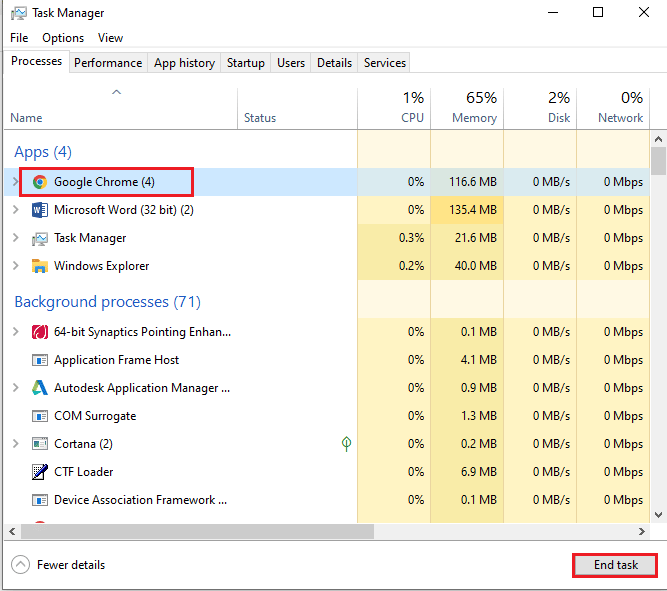
1B. Jalankan Pemindaian Virus
Seperti yang dinyatakan sebagai penyebabnya, file sistem yang rusak atau hilang pada PC dapat menyebabkan kesalahan. Anda dapat mencoba mengikuti instruksi yang diberikan dalam tautan ke panduan yang disediakan di sini untuk memperbaiki file menggunakan pemindaian SFC atau DISM.
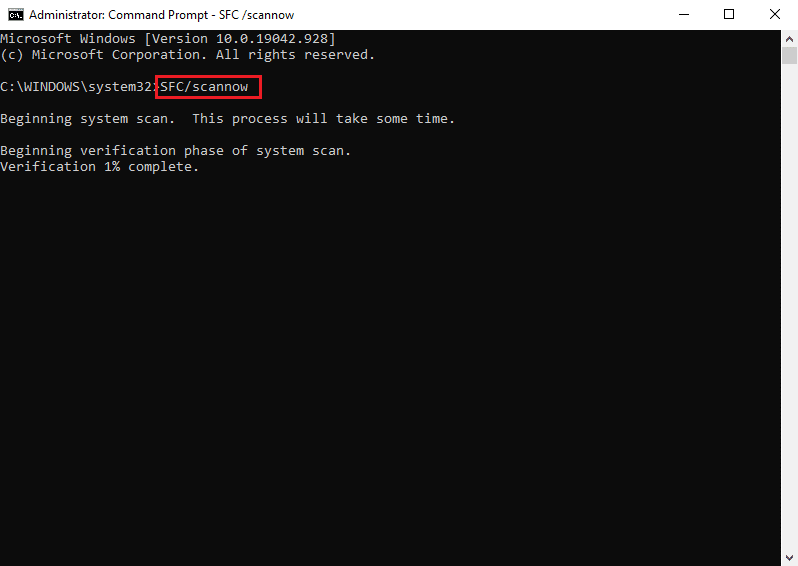
1C. Hapus File Temp
Jika direktori Temp diisi dengan file cache, file mungkin bertentangan dengan operasi normal. Anda dapat menggunakan instruksi yang diberikan di tautan di sini untuk menghapus file di direktori Temp.
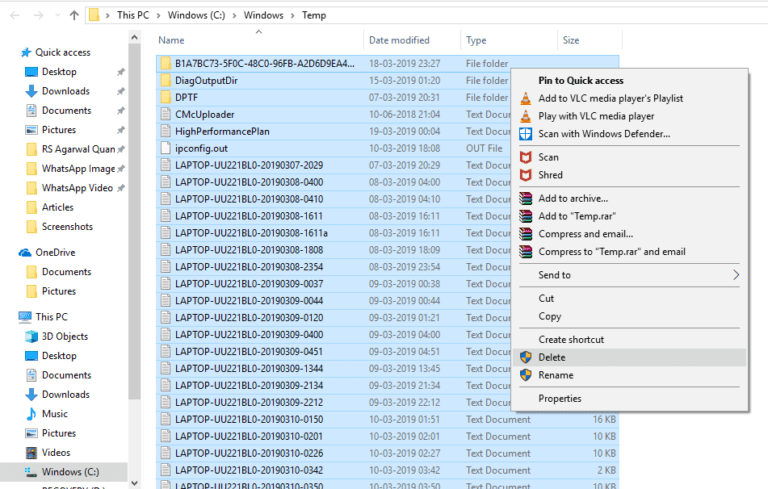
Baca Juga: 21 Alternatif Terbaik untuk Adobe InDesign
1D. Kosongkan Ruang
Alasan utama lainnya untuk kesalahan ini adalah ruang penyimpanan minimal pada PC Anda. Untuk memperbaiki kode kesalahan, Anda dapat menggunakan tautan yang diberikan di sini untuk mengetahui metode mengosongkan ruang pada memori PC Anda.
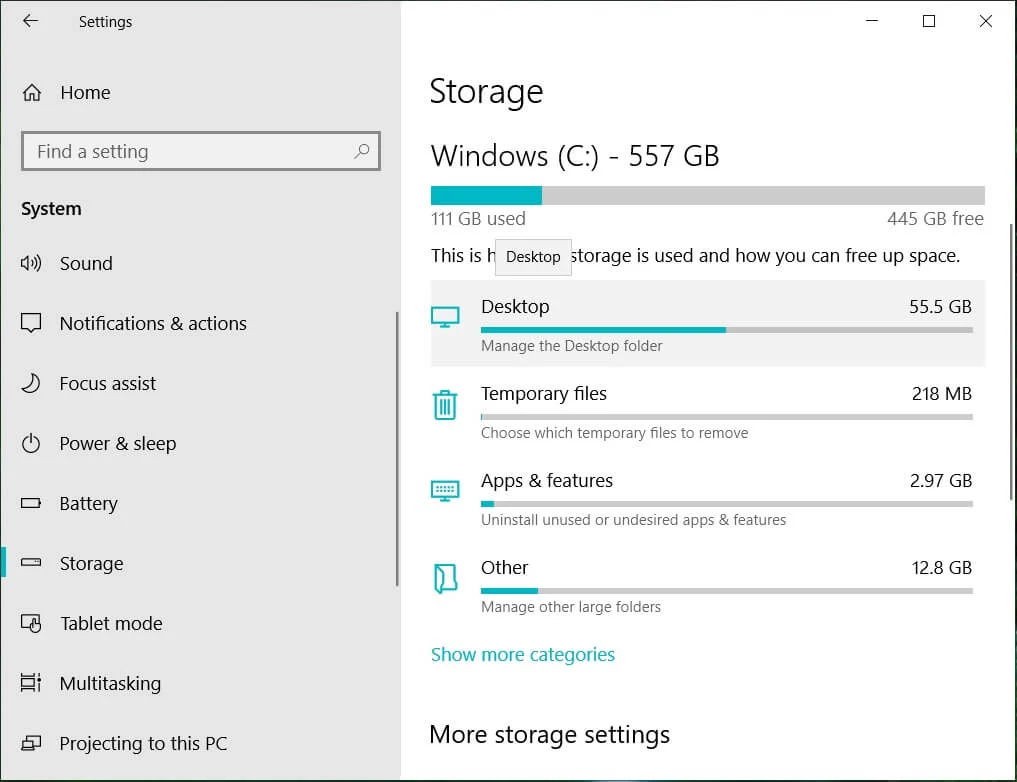
1E. Perbarui Driver Grafis
Untuk memperbaiki masalah dengan driver Grafik, Anda dapat mencoba memperbaruinya ke versi terbaru. Tautan yang diberikan di sini akan memberikan instruksi untuk memperbarui driver Grafik pada PC Anda untuk memperbaiki kesalahan After Effects 16.
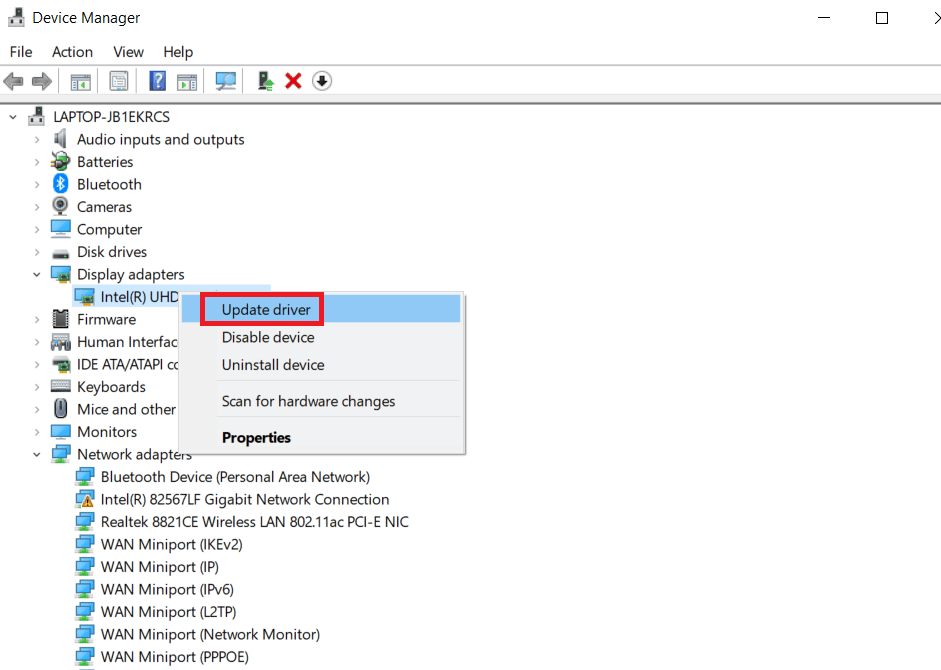
1F. Instal ulang Driver Grafis
Metode lain untuk memperbaiki kesalahan konfigurasi After Effects 16 adalah dengan memperbaiki driver Grafik yang rusak dengan menginstalnya kembali di PC Anda. Pilih driver grafis di Display Adapters dan ikuti panduan kami untuk menghapus dan menginstal ulang driver pada Windows 10.
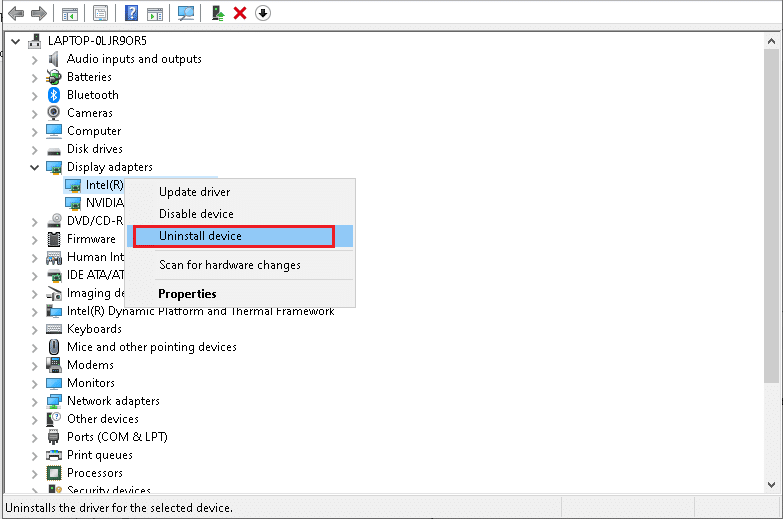
Baca Juga: Perbaiki Driver NVIDIA Tidak Kompatibel dengan Versi Windows Ini
1G. Perbarui OS Windows
Metode lain untuk memperbaiki kode kesalahan adalah memperbarui OS Windows ke versi terbaru. Menggunakan versi OS yang kedaluwarsa dapat menghambat proses di aplikasi Adobe CC. Baca panduan kami untuk mengetahui metode mengunduh dan menginstal pembaruan terbaru Windows 10 di PC Anda.
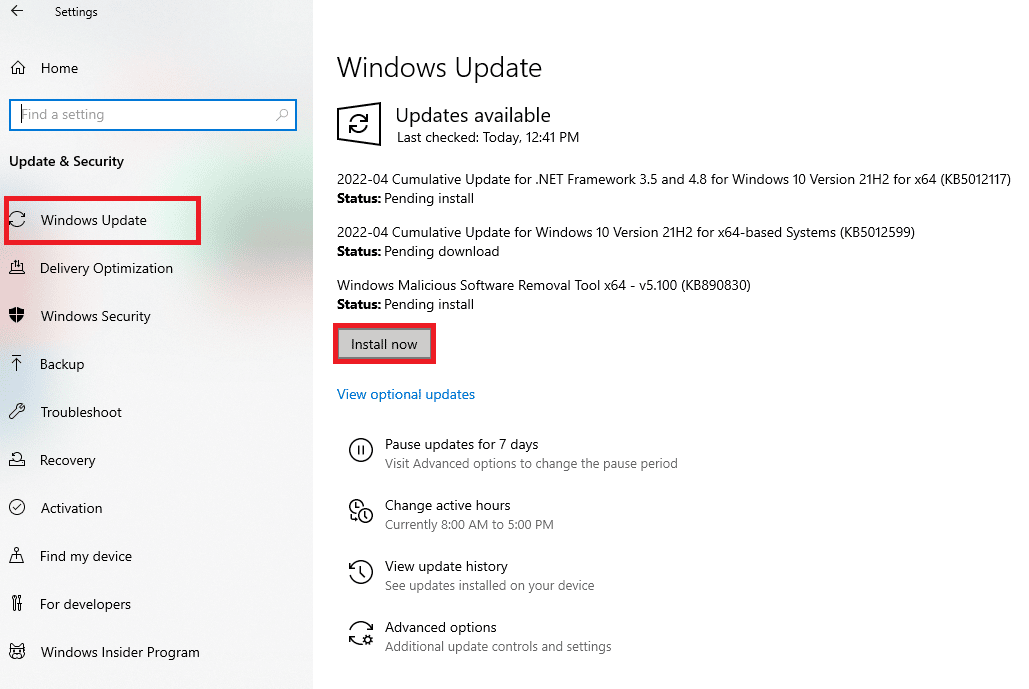
1H. Instal ulang Microsoft Visual C++ Redistributable
Jika ada masalah dengan pustaka sistem, kode kesalahan dapat terjadi karena gangguannya dalam proses penginstalan. Untuk memperbaiki kesalahan Adobe 16, Anda dapat mencoba menginstal ulang Microsoft Visual C++ Redistributable di PC Anda dengan mengikuti instruksi di tautan yang diberikan di sini.
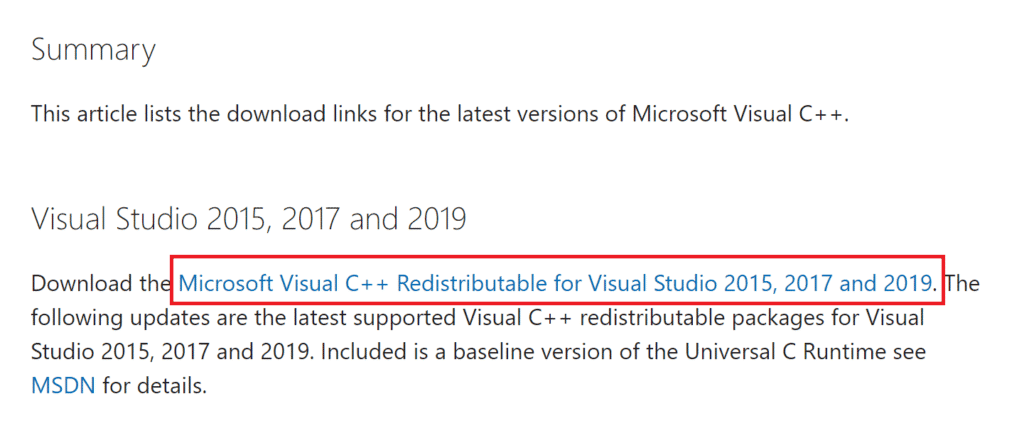
Metode 2: Buat Folder SLStore
Folder SLStore adalah folder utama untuk konfigurasi aplikasi Adobe. Jika folder hilang atau rusak di lokasi yang ditentukan, Anda dapat mencoba membuat folder SLStore di lokasi yang diberikan untuk memperbaiki kesalahan After Effects 16.
1. Tekan tombol Windows + E secara bersamaan untuk membuka File Explorer dan arahkan ke folder Adobe dengan mengikuti jalur lokasi.
C:\Program Files\Adobe
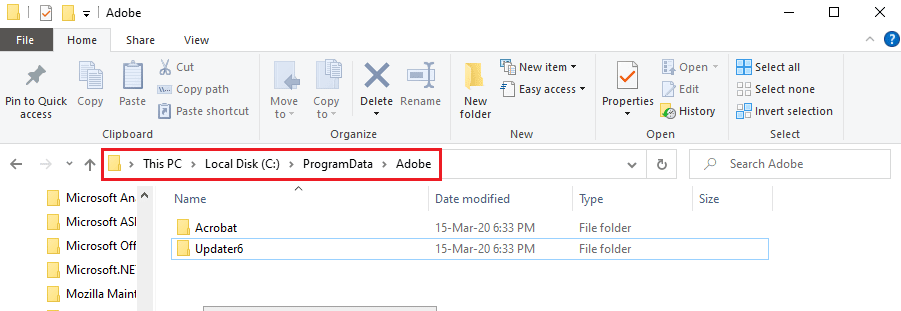
2. Klik kanan pada ruang mana pun, klik opsi Baru dan klik opsi Folder di menu yang berdekatan.
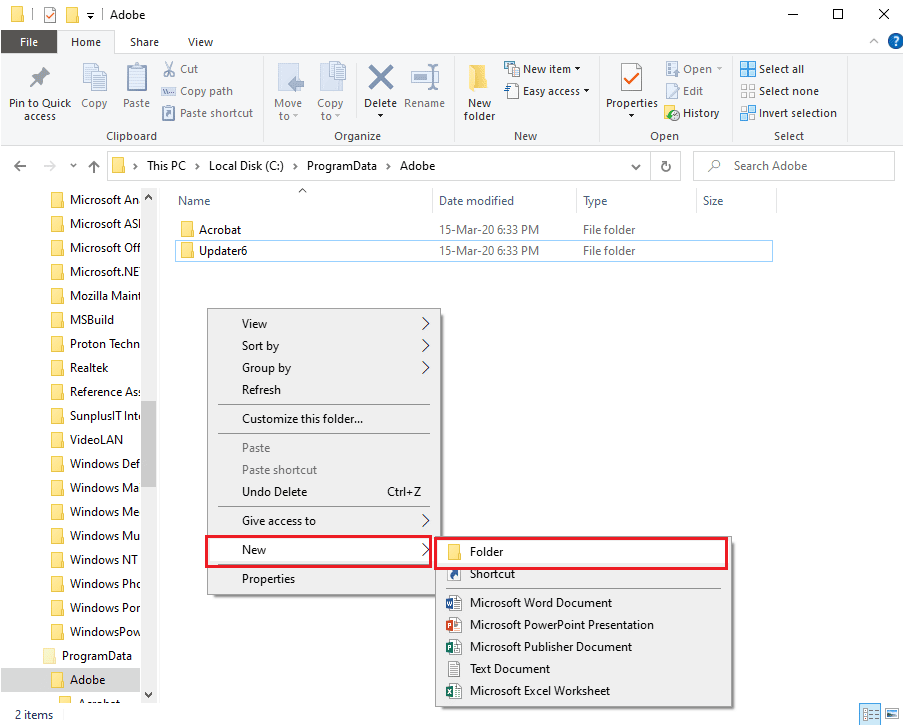
3. Ketik SLStore sebagai nama folder dan tekan tombol Enter untuk membuat folder.
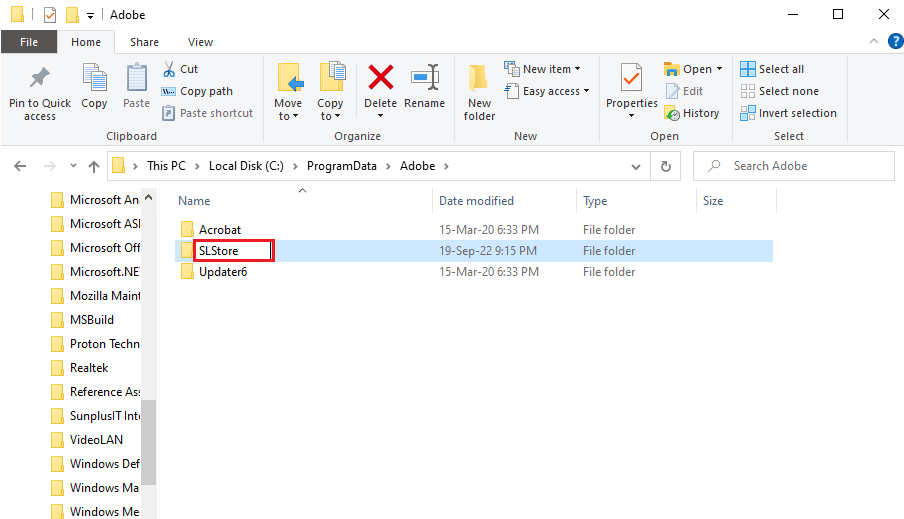
Baca Juga: 25 Alternatif Gratis Adobe Premiere Pro Terbaik
Metode 3: Ubah Atribut Folder SLStore
Metode sederhana untuk memperbaiki kesalahan adalah dengan memperbaiki masalah dengan folder konfigurasi SLStore untuk memastikan bahwa atribut Baca-saja dipilih.
1. Arahkan ke folder SLStore menggunakan jalur lokasi.
C:\Program Files\Adobe\SLStore
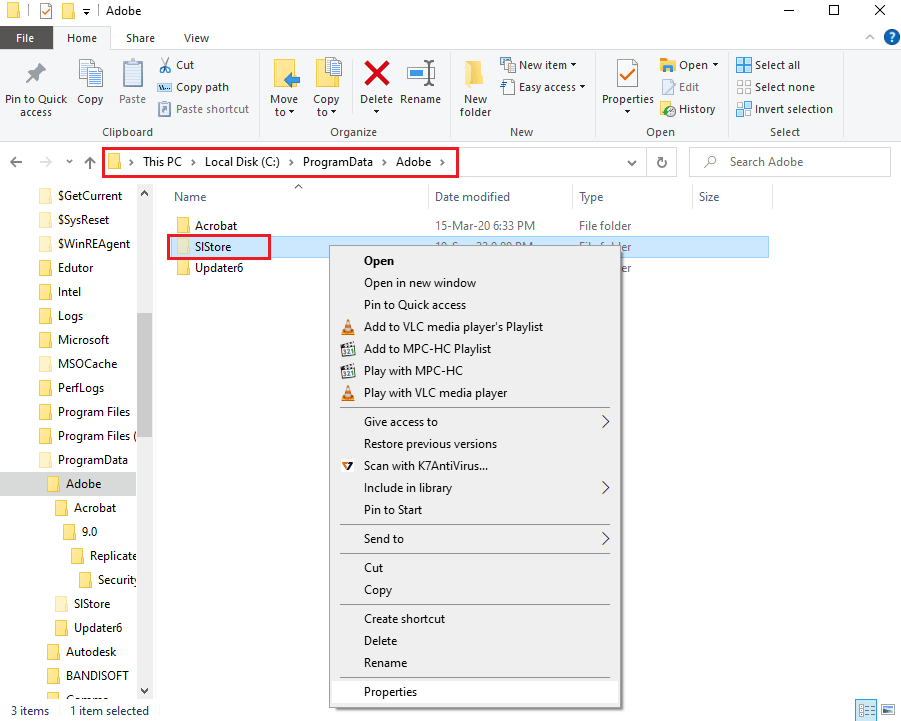
2. Klik kanan pada folder SLStore dan klik opsi Properties .
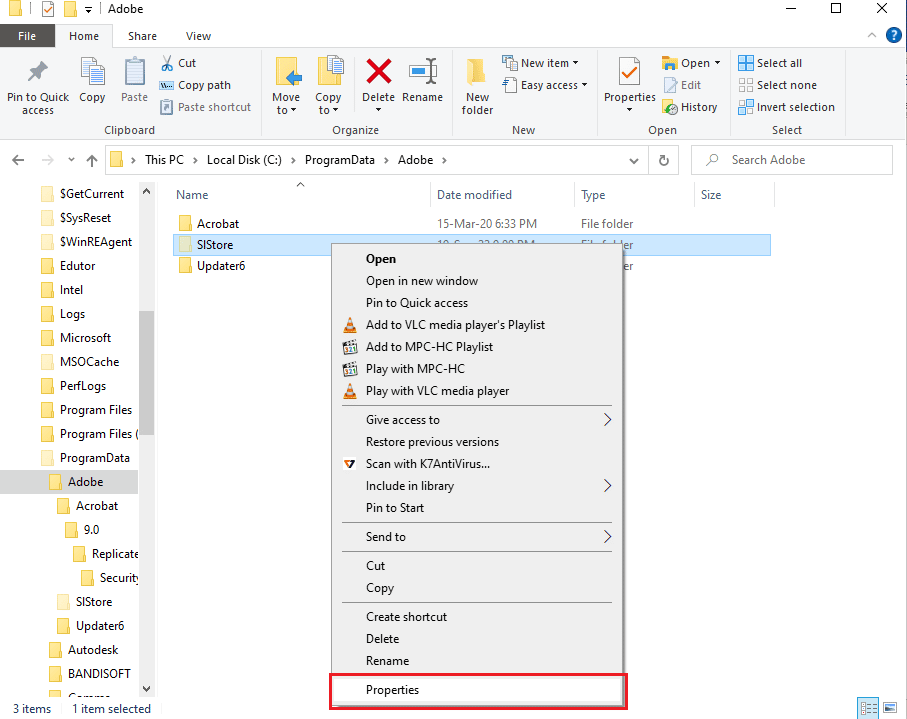
3. Di tab General , pastikan opsi Read-only di bagian Attributes dipilih, dan klik tombol OK .
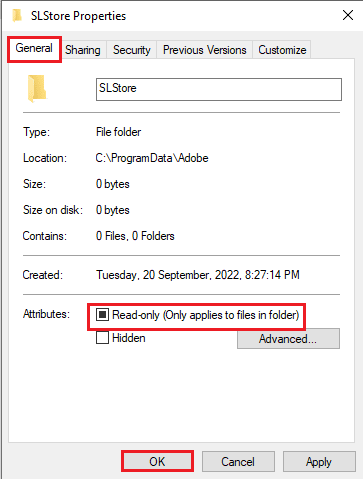
Metode 4: Jalankan Aplikasi Adobe CC sebagai Administrator
Jika masalah dengan aplikasi Adobe Creative Cloud masih belum terselesaikan, Anda dapat mencoba memberikan hak administratif ke aplikasi untuk memperbaiki kesalahan After Effects 16. Dengan mengubah properti aplikasi, Anda dapat menjalankan aplikasi Adobe CC sebagai Administrator setiap saat.
1. Klik kanan pada aplikasi Adobe Creative Cloud dan pilih opsi Properties .
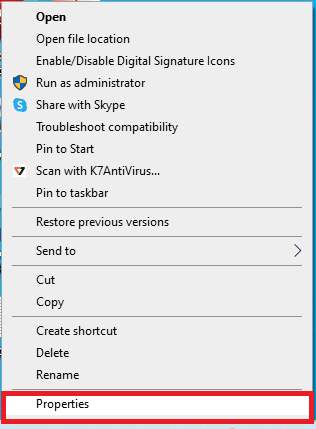
2. Pindah ke tab Kompatibilitas dan di bagian Pengaturan , centang opsi Jalankan program sebagai administrator .
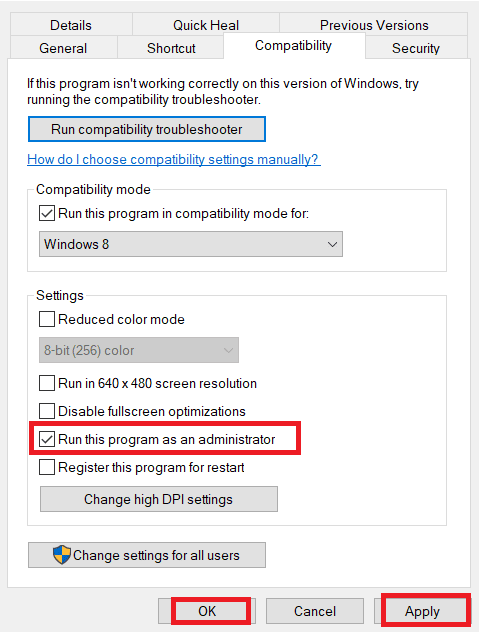
3. Klik tombol Apply diikuti dengan tombol OK untuk menjalankan aplikasi Adobe CC sebagai Administrator.
Baca Juga: Cara Menonaktifkan Adobe AcroTray.exe di Startup
Metode 5: Perbarui Perangkat Lunak Anti-Virus
Perangkat lunak anti-virus pihak ketiga pada PC Anda mungkin bertentangan dengan aplikasi Adobe CC atau Adobe CS. Anda dapat mencoba memperbarui perangkat lunak ke versi terbaru untuk memperbaiki kesalahan konfigurasi After Effects 16.
Metode untuk memperbarui perangkat lunak Avast Anti-virus diberikan di bagian ini, Anda dapat mengikuti petunjuk serupa untuk memperbarui perangkat lunak.
1. Tekan tombol Windows , ketik Avast Free Antivirus , dan klik Open .
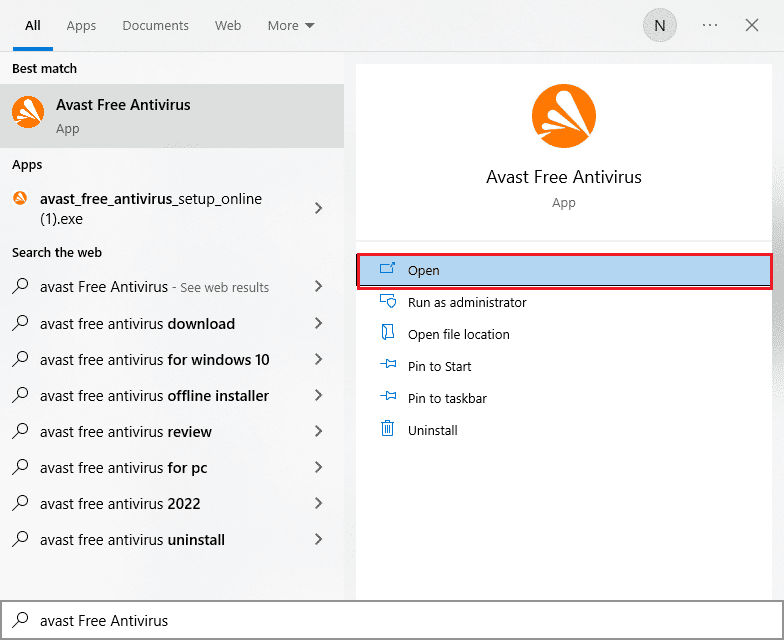
2. Di pojok kanan atas halaman beranda, klik ikon Menu .
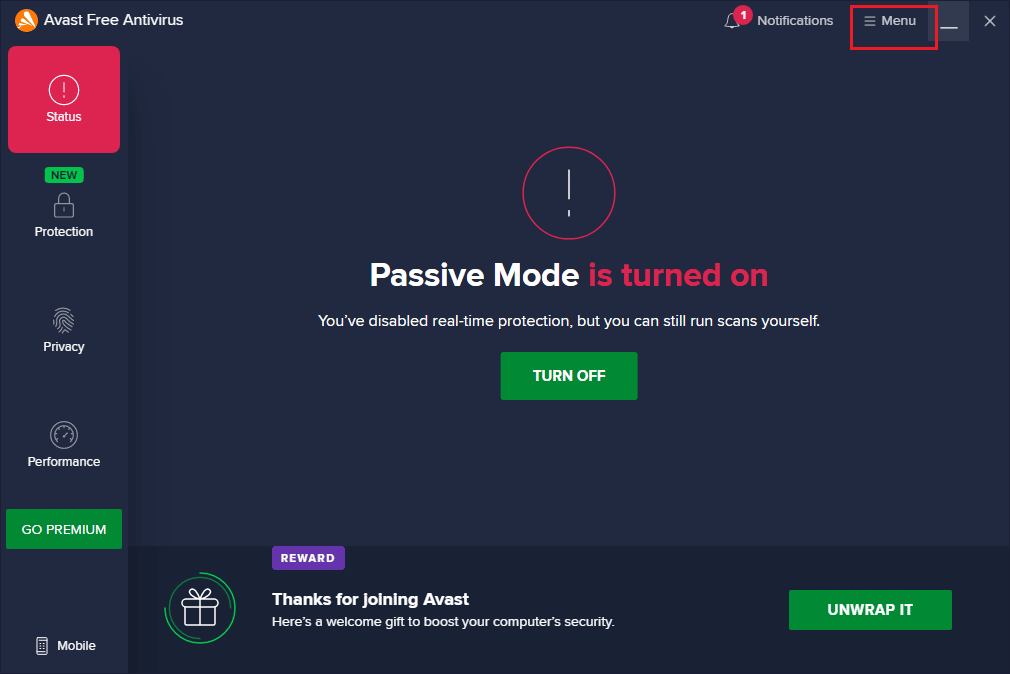
3. Pilih opsi Pengaturan di menu yang ditampilkan.
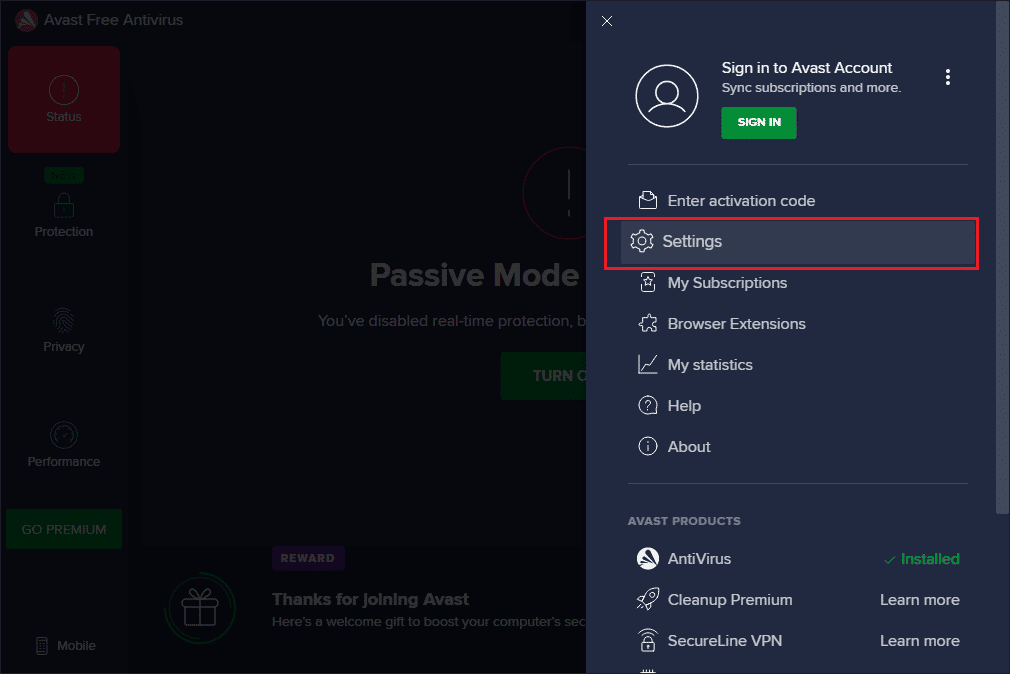
4. Pindah ke tab Update di tab General di panel kiri dan klik tombol CHECK FOR UPDATE di bagian berikut.
- Definisi virus
- Avast Antivirus Gratis
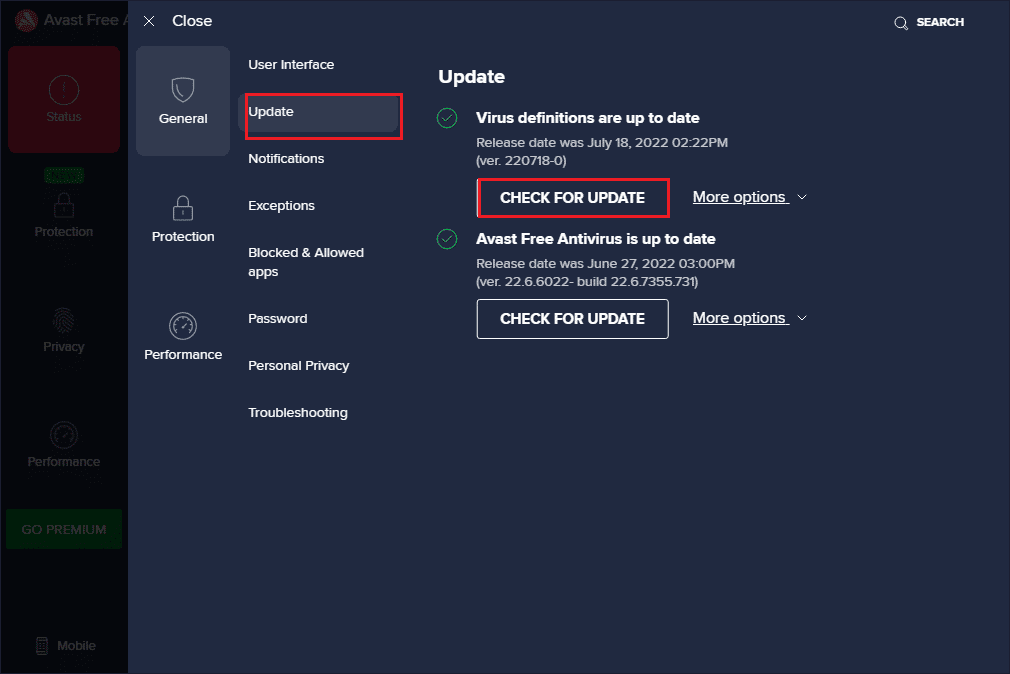
Metode 6: Salin File DLL ke Direktori Instalasi
Jika file DLL atau Dynamic Link Library dari aplikasi Adobe hilang atau rusak di direktori instalasi, Anda mungkin mengalami kesalahan Adobe 16. Anda dapat mencoba menyalinnya ke direktori untuk memperbaiki kesalahan After Effects 16.
Opsi I: Salin Secara Manual dari PC Lain
Opsi pertama adalah menyalin file dll secara manual dari PC lain di mana file dll sudah ada. Karena file disalin dari direktori tempat aplikasi Adobe CC berfungsi, Anda dapat memperbaiki kesalahan konfigurasi After Effects 16 dengan mudah menggunakan metode ini.
Langkah-langkah berikut akan menjelaskan metode untuk menyalin file dll dari PC Windows lain.
1. Tekan tombol Windows+ E untuk membuka Windows Explorer dan arahkan ke Creative Cloud Files menggunakan jalur lokasi.
C:\Program Files\Adobe\Creative Cloud Files
Catatan 1: Dalam kasus Adobe CS, ikuti jalur lokasi PC ini > Disk Lokal (C:) > Program Files (x86) > Common Files > Adobe > Adobe Create Suite 3 Design Premium > AMT
Catatan 2: Jika PC Anda berarsitektur 32-bit, buka folder Program Files alih-alih folder Program Files (x86) .
Catatan 3: Anda dapat menggunakan tautan yang diberikan di sini untuk mempelajari metode menemukan spesifikasi PC Anda.
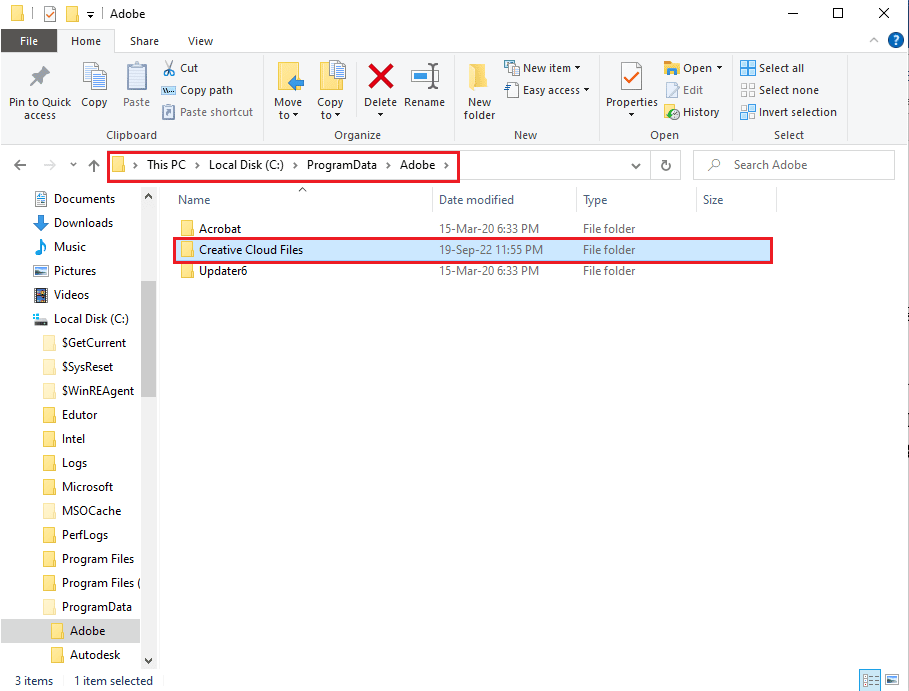
2. Klik kanan pada file adbeape.dll dan klik opsi Salin .
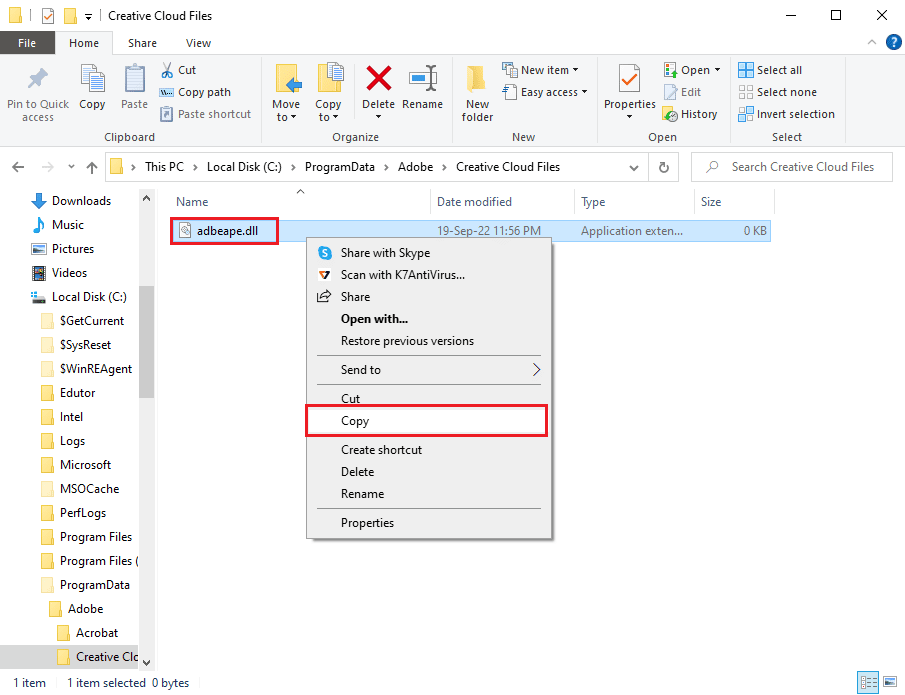
3. Colokkan perangkat media eksternal apa pun dan tekan tombol Ctrl + V bersamaan untuk menempelkan file ke media.

Baca Juga: Bagaimana Cara Memperbaiki Accelerated Renderer Error
Langkah-langkah berikut akan membantu dalam menempelkan file dll yang disalin dari PC lain ke PC Anda.
1. Colokkan perangkat media eksternal ke PC Anda dan buka File Explorer .
2. Salin file dll dari lokasi yang disimpan menggunakan tombol Ctrl + C secara bersamaan.
3. Arahkan ke folder Creative Cloud Files dengan mengikuti instruksi yang diberikan sebelumnya dalam metode ini.
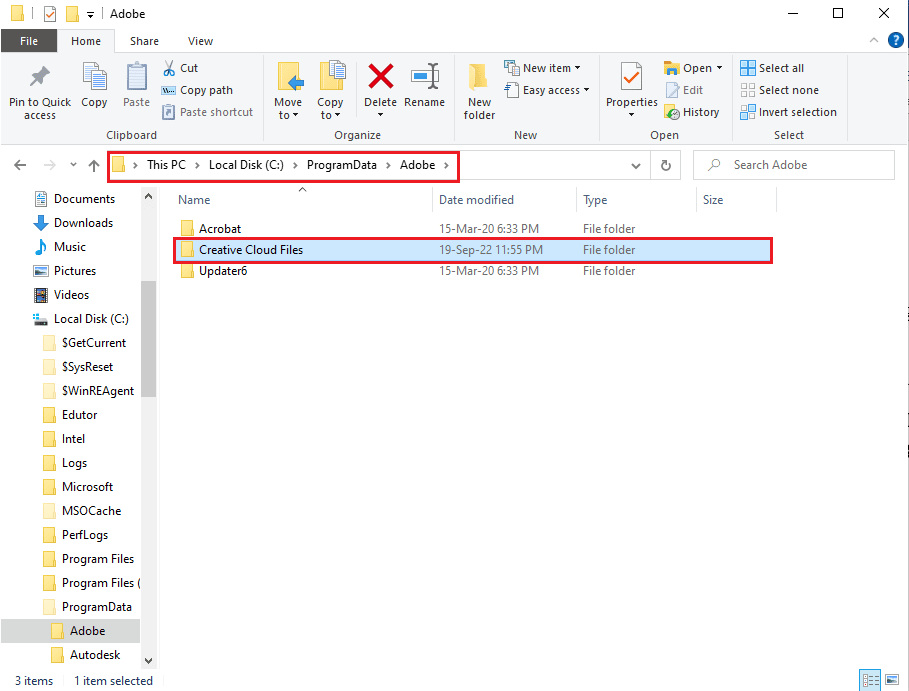
4. Tempel file dll di lokasi dengan menekan tombol Ctrl + V secara bersamaan.
5. Jalankan aplikasi Adobe CC sebagai administrator.
Opsi II: Instal File dll (Tidak Disarankan)
Opsi lain untuk memperbaiki kesalahan After Effects 16 adalah menginstal file dll langsung di PC Anda menggunakan tautan unduhan untuk file tersebut. Namun, metode ini tidak disarankan karena sumber tautan tidak dapat dipercaya.
1. Tekan tombol Windows , ketik Google Chrome dan klik Open .
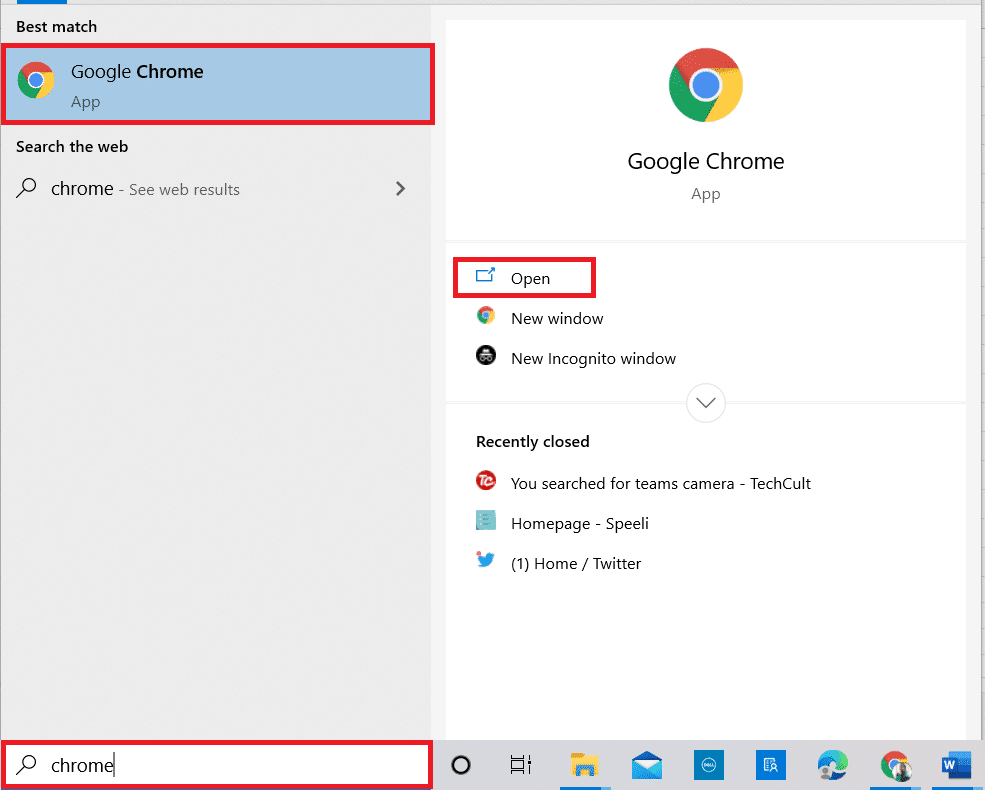
2. Buka halaman unduh file Adobe APE dll dan klik tombol Unduh berdasarkan spesifikasi PC.
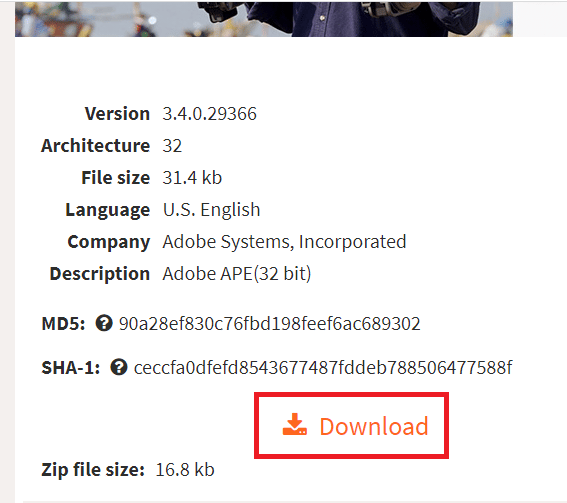
3. Ikuti petunjuk di layar untuk menginstal file dll.
4. Arahkan ke folder Unduhan di PC Anda.
5. Pilih file dll dan tekan tombol Ctrl + X secara bersamaan untuk memotong file.
6. Arahkan ke folder SLStore di Windows Explorer dan paste file tersebut dengan menekan tombol Ctrl + V secara bersamaan.
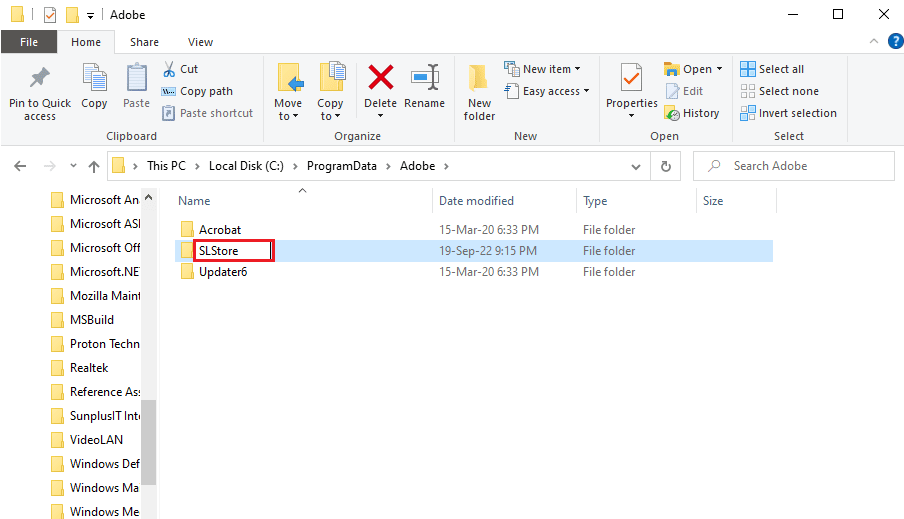
7. Terakhir, jalankan aplikasi Adobe CC sebagai administrator dan periksa apakah kesalahan Adobe 16 telah teratasi.
Baca Juga: Memperbaiki Software Adobe yang Anda Gunakan Bukan Asli Error
Metode 7: Ubah Izin untuk Folder AdobePCD dan SLStore
Seperti yang dinyatakan sebelumnya, SLStore diperlukan untuk memastikan bahwa aplikasi Adobe CC berfungsi tanpa kesalahan. Selain itu, direktori Adobe PCD diperlukan untuk memastikan bahwa aplikasi Adobe CS berfungsi. Anda dapat mengubah izin folder ini untuk memperbaiki kesalahan After Effects 16.
Langkah I: Lihat File Tersembunyi
Langkah pertama untuk memperbaiki kesalahan konfigurasi After Effects 16 adalah mengizinkan opsi lihat file tersembunyi untuk memungkinkan direktori ditemukan.
1. Buka File Explorer dan arahkan ke drive Local Disk (C:) .
2. Pindah ke tab Lihat di bilah atas dan centang opsi Item tersembunyi di bagian Sembunyikan/Tampilkan .
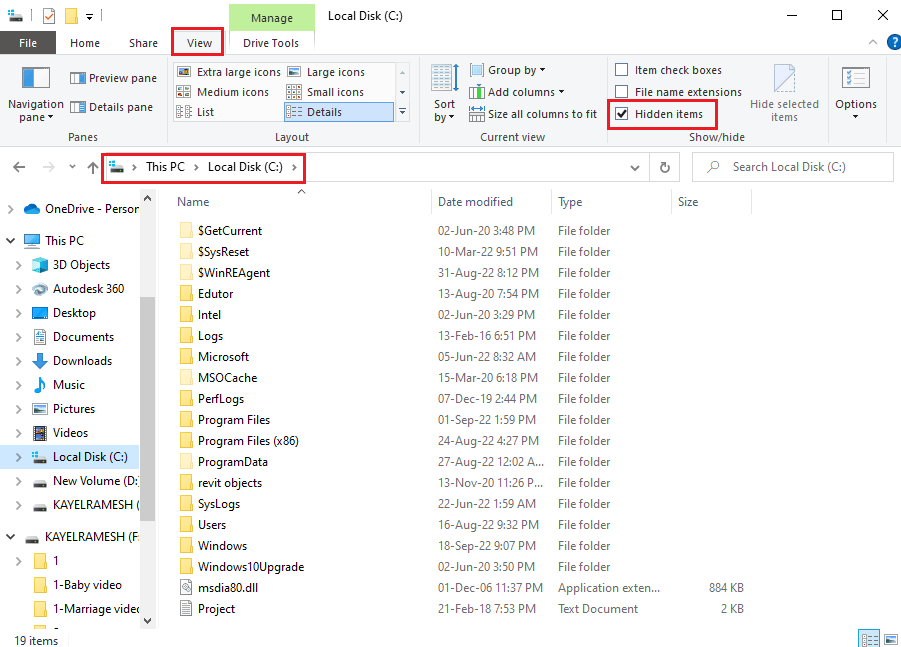
Langkah II: Berikan Akses ke Akun Pengguna
Langkah selanjutnya adalah menyediakan akses ke akun pengguna untuk setiap direktori untuk memungkinkan pengubahan nilai.
1. Arahkan ke folder SLStore menggunakan jalur lokasi yang diberikan di sini.
C:\Program Files\Adobe\SLStore
Catatan: Dalam hal folder Adobe PCD , ikuti jalur navigasi .
C:\Program Files\Adobe\ Adobe PCD
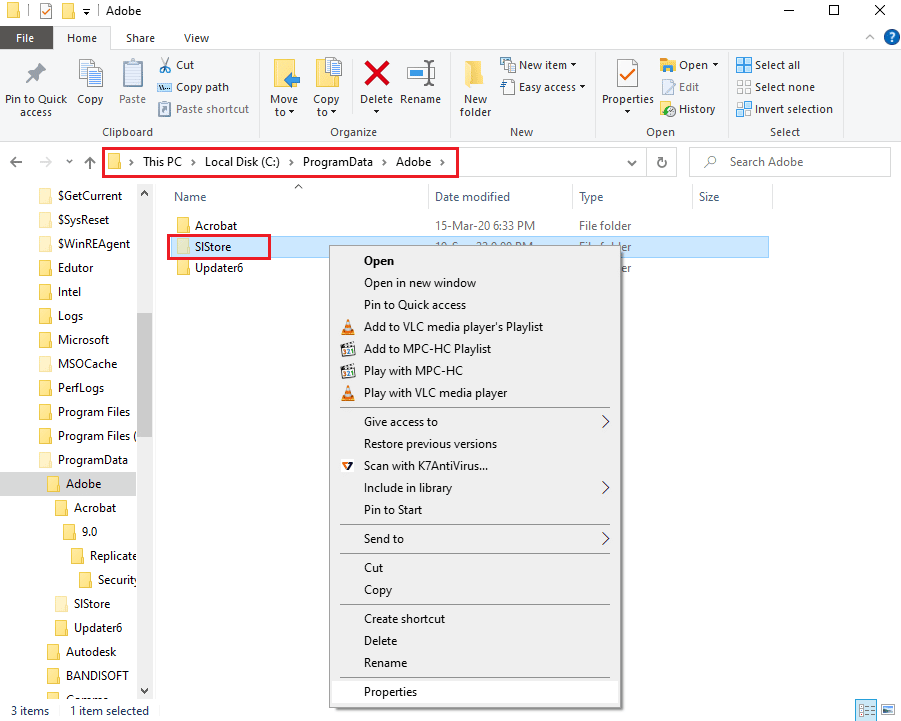
2. Klik kanan pada folder SLStore dan klik opsi Properties dalam daftar.
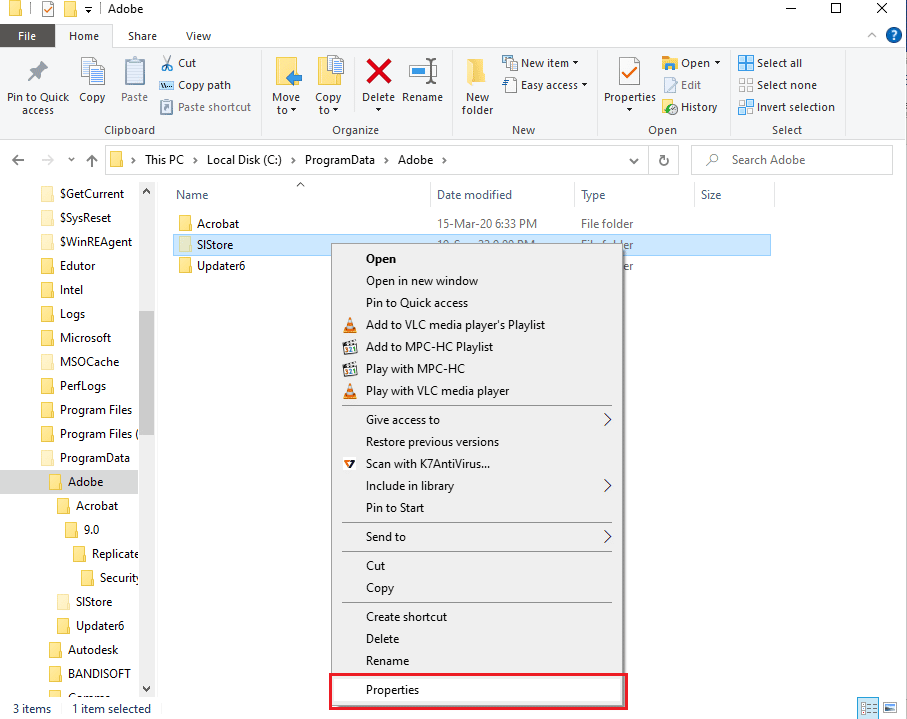
3. Arahkan ke tab Keamanan dan klik tombol Edit… untuk mengubah izin.
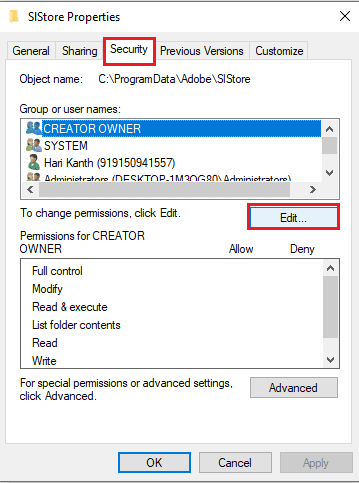
4. Pilih akun Administrator dan centang opsi Kontrol penuh di bagian Izinkan .
Catatan: Untuk folder Adobe PCD , pilih Administrators and SYSTEM users dan centang opsi Kontrol penuh .
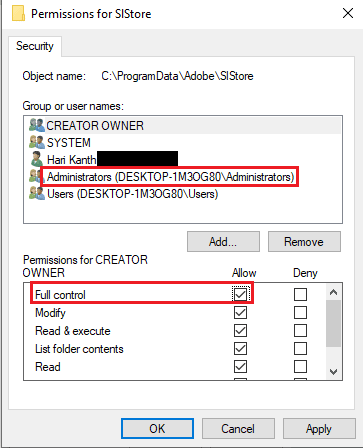
5. Demikian pula, pilih nama pengguna SISTEM dan centang opsi Kontrol penuh .
6. Pilih akun Pengguna dan centang opsi Baca dan Izin khusus.
7. Kemudian, klik tombol Apply dan OK .
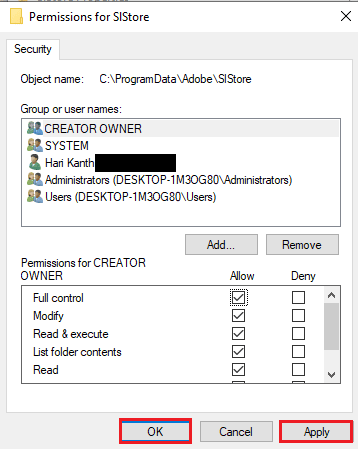
Langkah III: Ubah Izin untuk Akun Pengguna
Langkah terakhir untuk memperbaiki kesalahan After Effects 16 adalah mengubah izin direktori ke akun pengguna. Ini akan membantu dalam memperbaiki konflik dengan direktori dan dalam memperbaiki kesalahan.
1. Pilih akun Administrator di jendela SLStore Properties dan klik tombol Advanced .
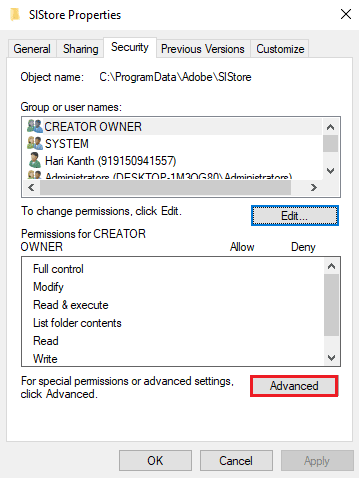
2. Centang opsi Ganti semua entri izin anak dengan entri izin yang dapat diwariskan dari objek ini dan klik tombol Terapkan .
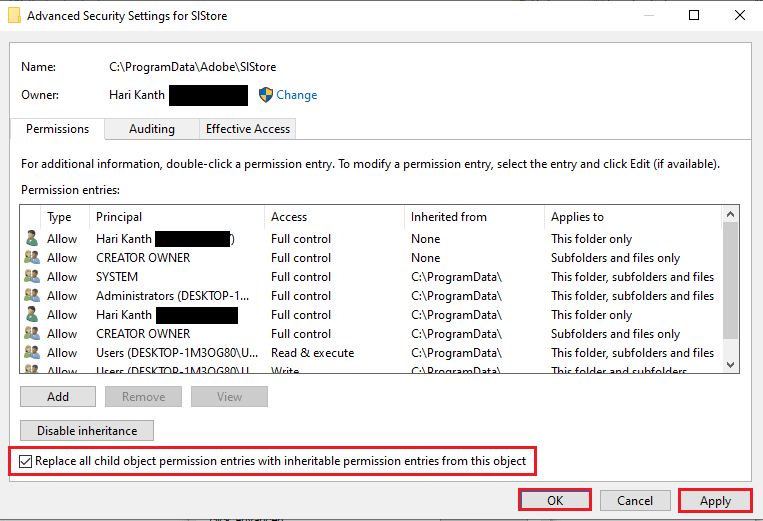
3. Klik tombol Ya pada jendela Keamanan Windows untuk mengonfirmasi.
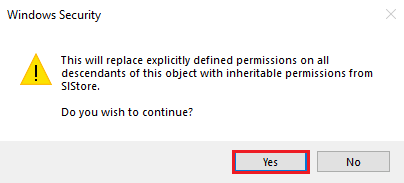
4. Klik tombol OK di semua jendela lain untuk menyelesaikan proses.
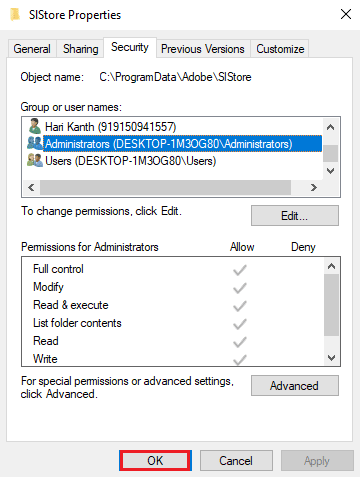
Baca Juga: 21 Alternatif Terbaik untuk Adobe InDesign
Metode 8: Ubah Opsi Internet
Karena kode kesalahan dapat terjadi karena sedikit gangguan atau gangguan pada aplikasi Internet Explorer, Anda dapat mencoba mengikuti petunjuk yang diberikan di sini untuk memperbaiki gangguan tersebut guna memperbaiki kesalahan Adobe 16.
Opsi I: Setel Ulang Peramban
Opsi pertama untuk memperbaiki kesalahan konfigurasi After Effects 16 adalah mengatur ulang browser ke pengaturan default untuk menghapus semua masalah di aplikasi.
1. Pada pencarian menu Start , ketik Internet Options , lalu klik Open .
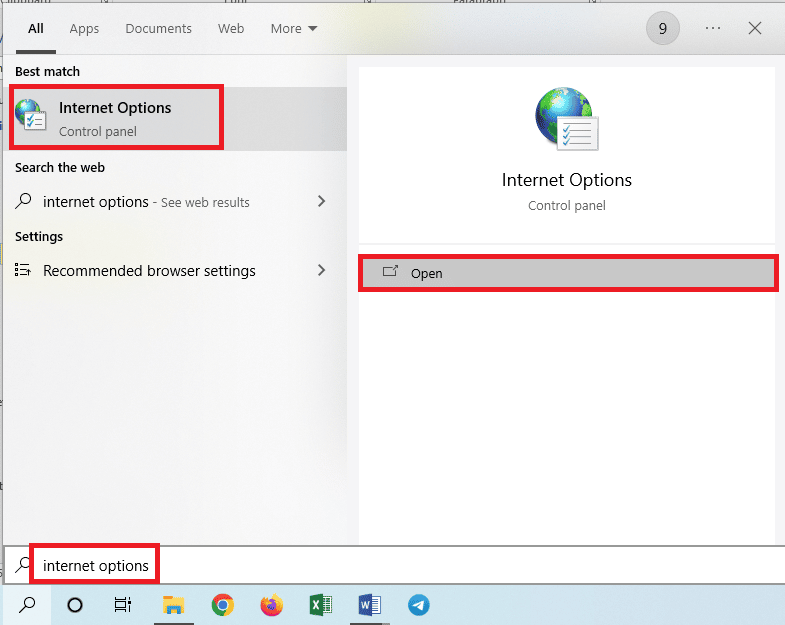
2. Arahkan ke tab Advanced dan klik tombol Reset… di bagian Reset Internet Explorer settings .
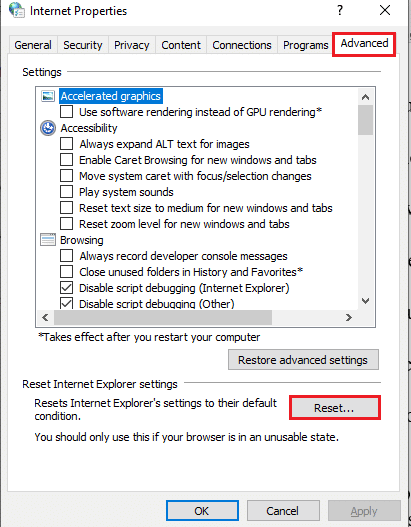
3. Klik tombol Reset pada jendela konfirmasi dan tunggu sampai browser direset.
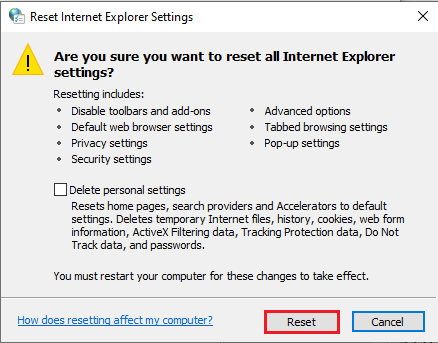
4. Untuk menyelesaikan proses, klik tombol Tutup .
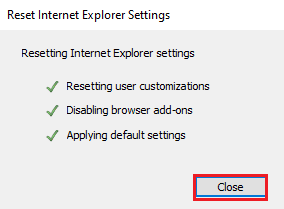
Opsi II: Nonaktifkan Debug Skrip dan Notifikasi Kesalahan
Untuk menghindari tampilan After Effects error 16, Anda bisa mencoba menonaktifkan script debugging dan setting notifikasi error di browser. Ini akan memperbaiki semua masalah dengan skrip di produk Adobe.
1. Buka panel kontrol Opsi Internet .
2. Pindah ke tab Advanced dan centang pengaturan berikut di bagian Browsing .
- Nonaktifkan debugging skrip (Internet Explorer)
- Nonaktifkan debugging skrip (Lainnya)
- Tampilkan pemberitahuan tentang setiap kesalahan skrip
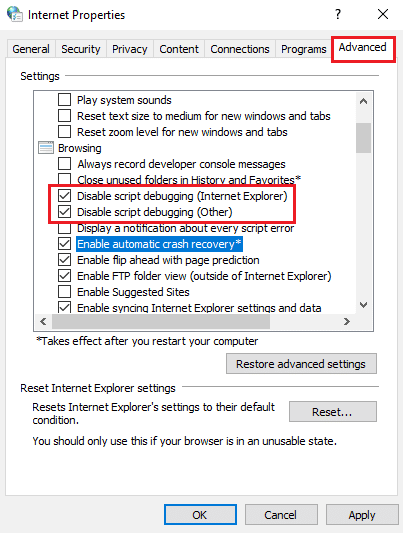
3. Klik tombol Terapkan dan kemudian tombol OK untuk menyelesaikan proses.
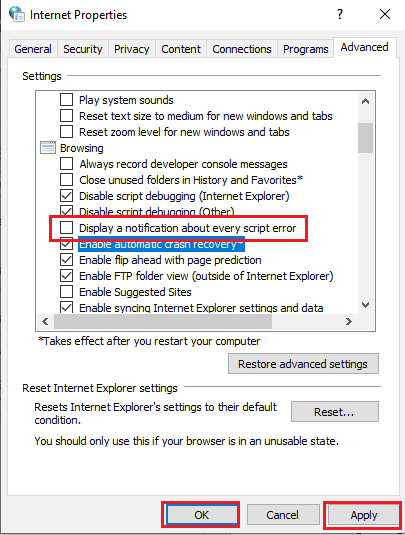
Baca Juga: Perbaiki Internet Terus Menjatuhkan di Windows 10
Metode 9: Instal Manajer Aplikasi Adobe
Untuk memperbaiki kesalahan, Anda dapat mencoba menginstal Adobe Application Manager di PC Anda. Ini adalah freeware yang dapat digunakan untuk memperbaiki semua masalah dalam produk Adobe dengan mudah.
1. Navigasikan ke situs web resmi Adobe Application Manager dan klik tombol Unduh .
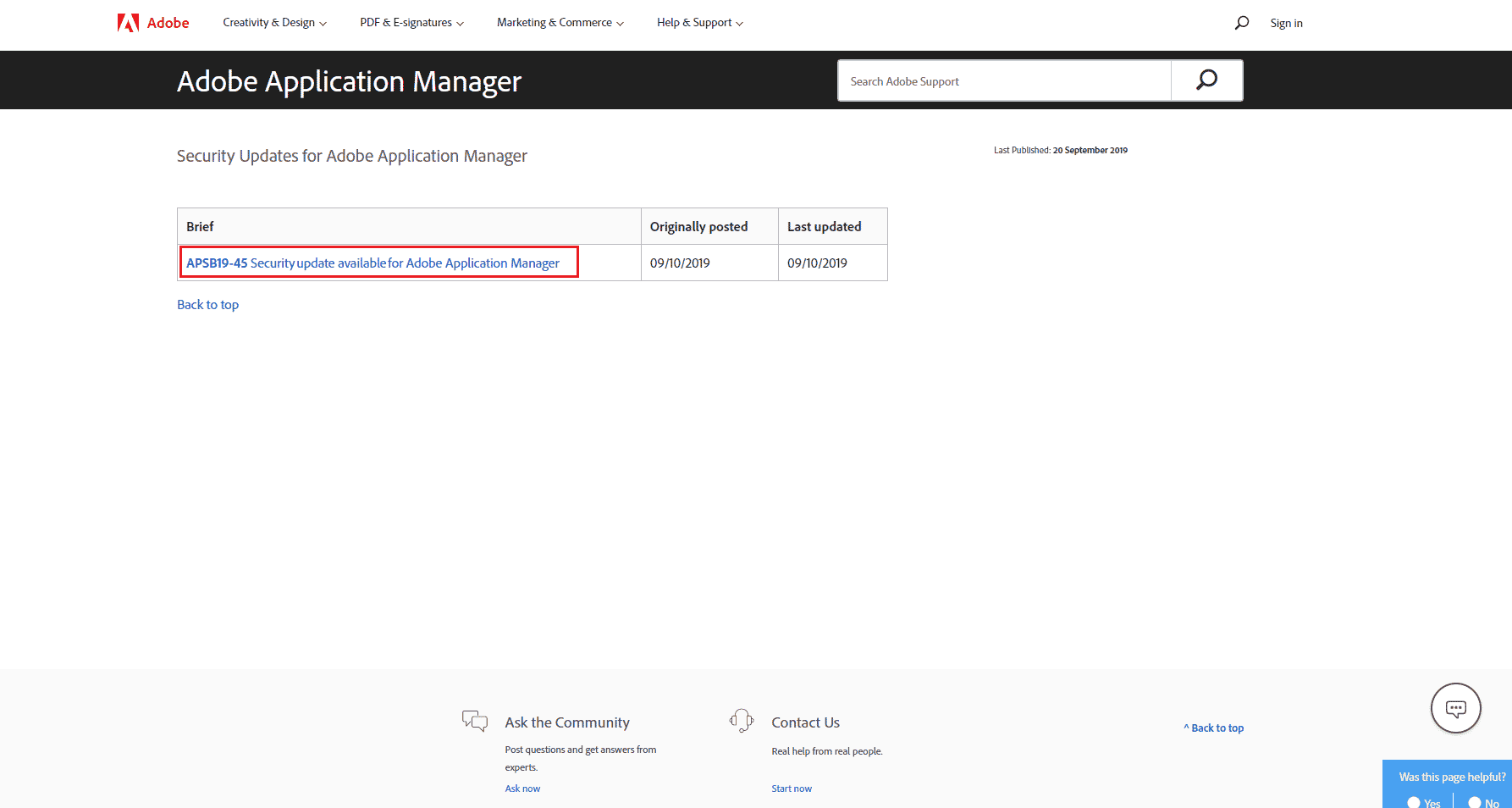
2. Ikuti petunjuk untuk mengunduh dan menginstal aplikasi.
Metode 10: Perbarui Aplikasi Adobe CC
Metode lain untuk memperbaiki kesalahan After Effects 16 pada aplikasi Adobe CC adalah memperbaruinya ke versi terbaru.
1. Tekan tombol Windows . Ketik Creative Cloud dan klik Open .
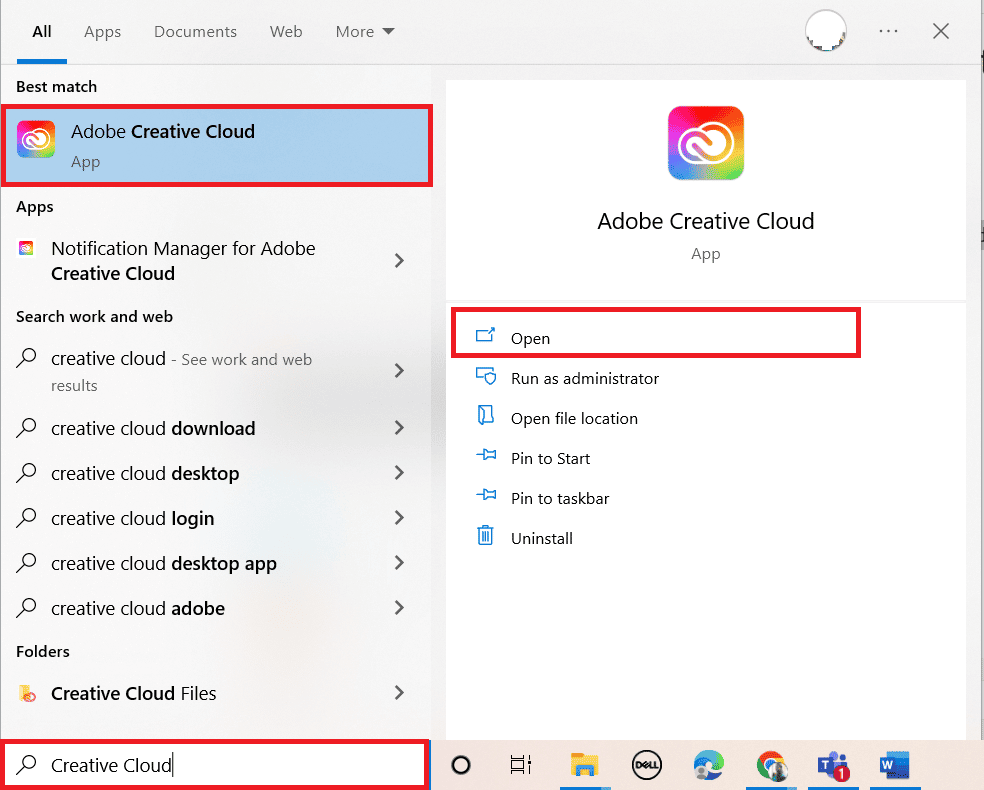
2. Klik pada tiga garis horizontal di pojok kiri atas.
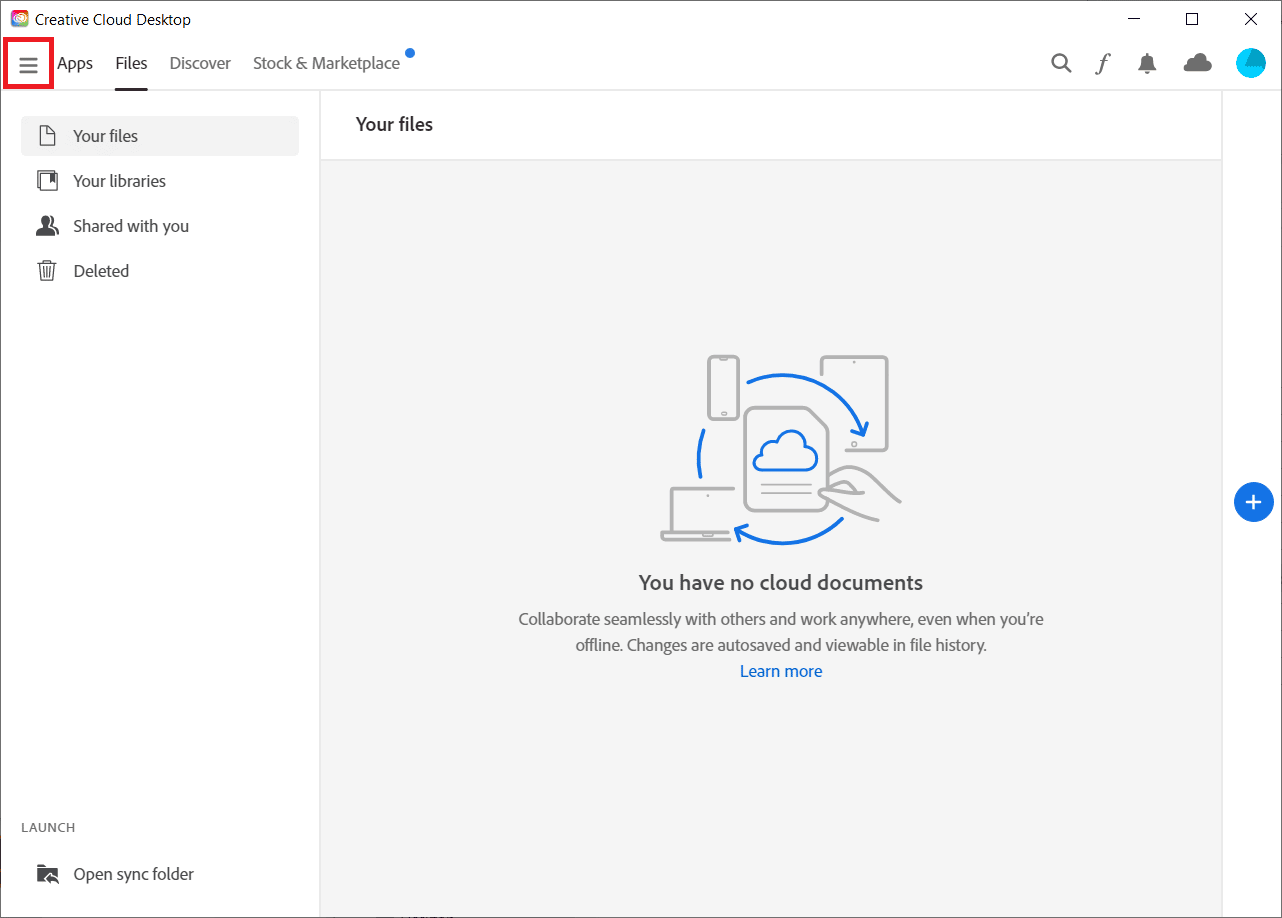
3. Pilih Bantuan > Periksa Pembaruan .
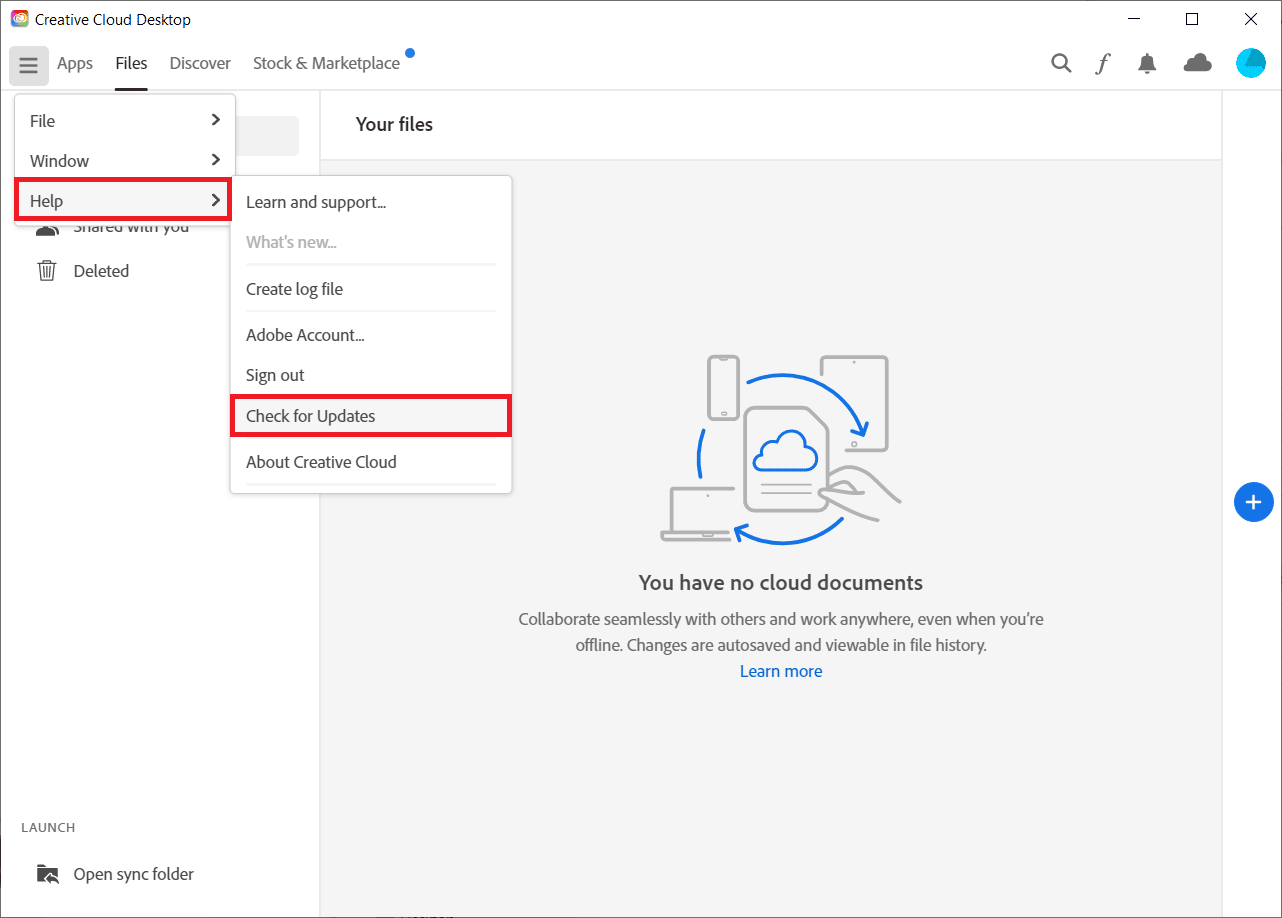
4A. Jika pembaruan tersedia, klik Perbarui .
4B. Jika perangkat lunak terbaru, itu akan menampilkan Up to date .
Baca Juga: Mengapa Adobe Shockwave Crash Sepanjang Waktu?
Metode 11: Hapus Aplikasi Bermasalah
Jika ada banyak perangkat lunak atau aplikasi yang bermasalah, Anda dapat mencoba menghapusnya di PC Anda. Gunakan tautan yang diberikan di sini untuk mempelajari metode untuk menghapus instalan aplikasi yang bermasalah pada PC Anda untuk memperbaiki kesalahan Adobe 16.
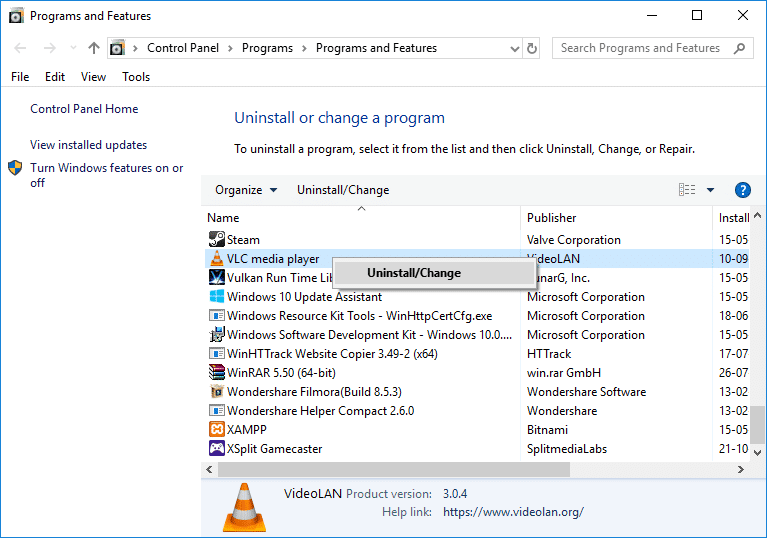
Metode 12: Instal Ulang Produk Adobe
Sebagai upaya terakhir untuk memperbaiki kesalahan konfigurasi After Effects 16 adalah dengan memperbaiki proses instalasi yang rusak dan mendaftarkan ulang kunci aplikasi Adobe CC dan Adobe CS; Anda dapat mencoba menginstal ulang aplikasi di PC Anda.
Langkah I: Hapus Instalasi Aplikasi Adobe CC
Langkah pertama untuk memperbaiki kesalahan After Effects 16 adalah mencopot pemasangan versi aplikasi Adobe CC saat ini di PC Anda.
1. Tekan tombol Windows+ I untuk membuka aplikasi Pengaturan dan klik opsi Aplikasi di menu.
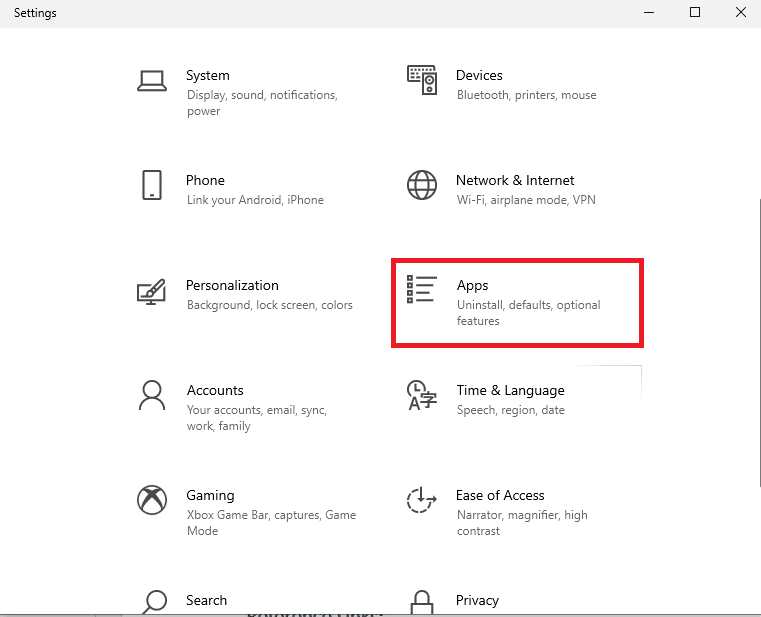
2. Di tab Aplikasi & fitur , klik aplikasi Adobe CC dan klik tombol Hapus Instalasi .
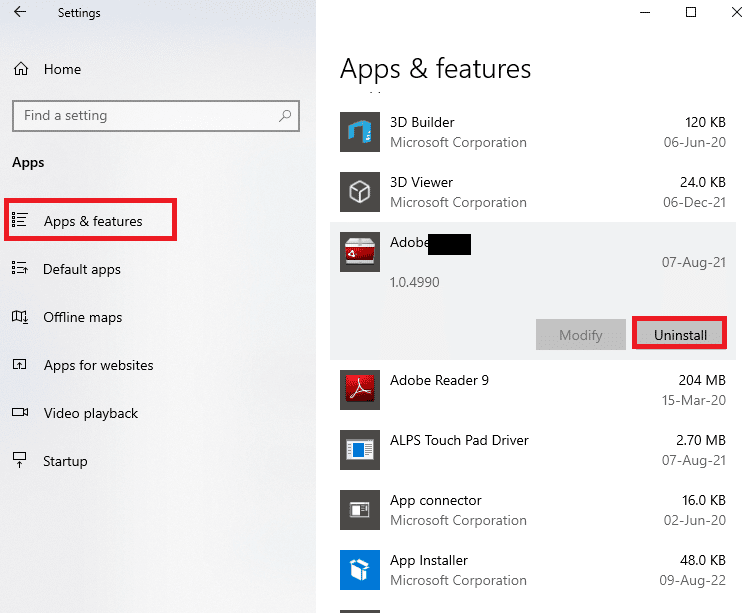
3. Klik tombol Uninstall pada jendela konfirmasi.
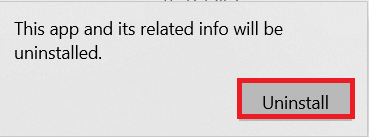
4. Klik tombol Uninstall pada wizard penghapusan instalasi dan ikuti petunjuk di layar untuk menghapus instalasi aplikasi.
Langkah II: Hapus Folder Adobe
Langkah selanjutnya adalah menghapus folder Adobe di Windows Explorer untuk menghindari konflik dari direktori aplikasi yang diinstal ulang.
1. Luncurkan File Explorer dan navigasikan ke folder Adobe dengan mengikuti jalur lokasi .
C:\Program Files\Adobe
2. Pilih folder Adobe dan tekan tombol Delete untuk menghapus folder tersebut.
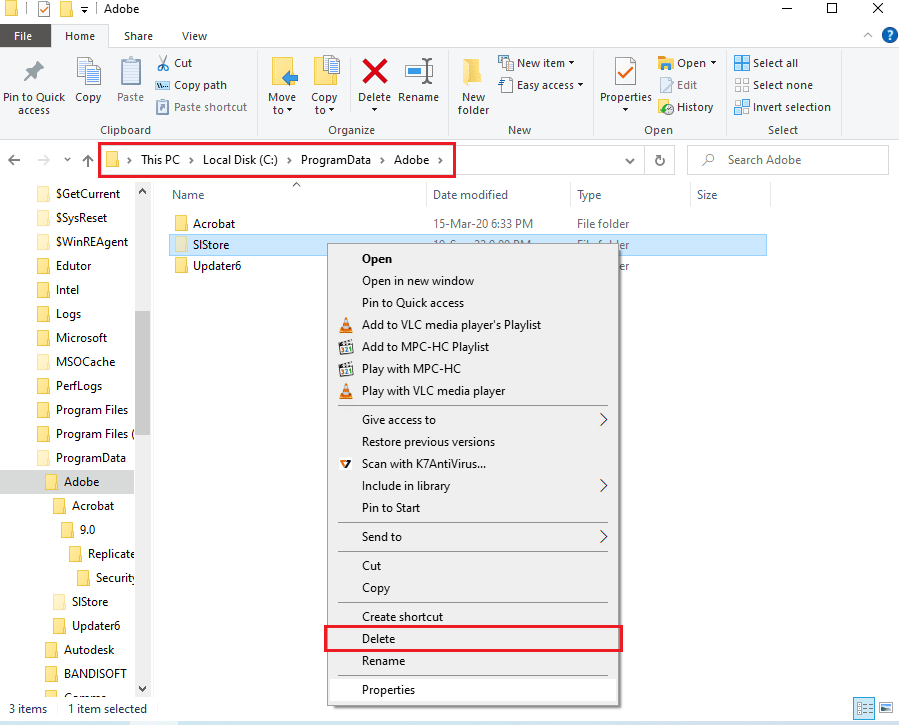
3. Juga, hapus folder Adobe di jalur lokasi berikut.
C:\Program Files (x86)\Common Files\Adobe
Langkah III: Instal Ulang Aplikasi Adobe CC
Langkah terakhir adalah menginstal ulang aplikasi Adobe CC menggunakan situs web resmi.
1. Kunjungi halaman resmi situs Adobe dan klik tombol Masuk di sudut kanan atas.
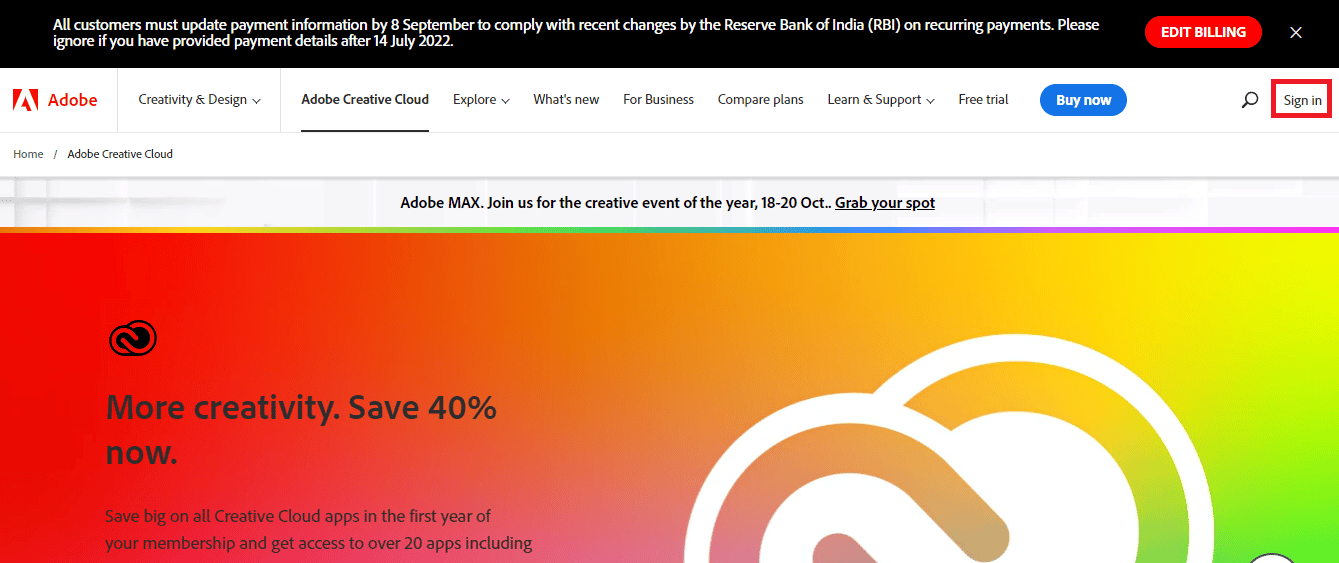
2. Pilih opsi masuk yang diinginkan dan masuk ke akun Anda menggunakan kredensial masuk.
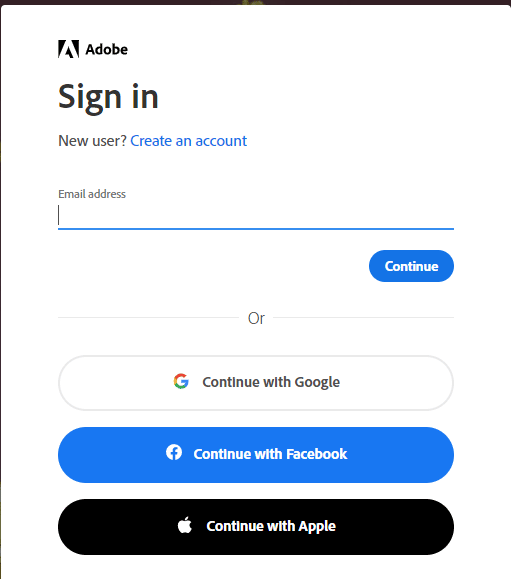
3. Pilih aplikasi Adobe CC dan ikuti petunjuk di layar untuk menginstal aplikasi.
Direkomendasikan:
- Cara Mengganti Nomor Telepon di Facebook
- Perbaiki Premiere Pro Ada Kesalahan Mendekompresi Audio atau Video
- Perbaiki Kode Kesalahan Premiere Pro 3 di Windows 10
- 20 Alternatif After Effects Terbaik
Metode untuk memperbaiki kesalahan After Effects 16 dijelaskan dalam artikel. Harap beri tahu kami metode mana yang efektif dalam memperbaiki kesalahan konfigurasi After Effects 16. Juga, beri tahu kami saran dan pertanyaan Anda di bagian komentar.
